Cómo aplicar y editar sombreados en AutoCAD
Los usuarios realizan diariamente búsquedas en la Ayuda para obtener información. Temas como, por ejemplo, "¿cómo puedo cambiar el origen del sombreado?" o "¿cómo puedo cambiar la escala de sombreado?, etc. En este artículo, abordaremos algunos de los temas más frecuentes sobre sombreados que es posible que haya buscado en la Ayuda.
Sombrear un área
Revisemos primero los pasos básicos para aplicar un sombreado en un área cerrada. No abordaremos todas las opciones posibles, solo algunos aspectos básicos. Para empezar, utilizaremos simplemente tres formas sencillas.
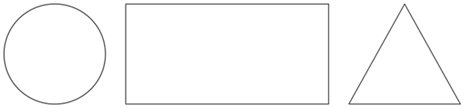
- Haga clic en la . Nota: Aparece la ficha Creación de sombreado de la cinta de opciones al iniciar el comando. Esta ficha de la cinta de opciones tiene prácticamente todo lo que necesitará para aplicar o editar un sombreado. Si la cinta de opciones está desactivada, puede activarla de nuevo con el comando CINTA.

- En el grupo Propiedades
 lista Tipo de sombreado, seleccione el tipo de sombreado que desea utilizar. En este ejercicio, vamos a elegir Patrón.
lista Tipo de sombreado, seleccione el tipo de sombreado que desea utilizar. En este ejercicio, vamos a elegir Patrón.
- En el grupo Patrón, seleccione un patrón de sombreado como, por ejemplo, ANSI31.
- En el grupo Contornos, haga clic en Designar puntos. Esta opción permite seleccionar un punto interno de un área cerrada para aplicar el sombreado.
- Haga clic dentro del círculo, el rectángulo y el triángulo.
- Pulse Intro para aplicar el sombreado y salir del comando.
Objetos de sombreado independientes
Seleccione el sombreado que se ha creado. Observe que hay un único pinzamiento de sombreado. Por defecto, al aplicar un sombreado en varias áreas, el resultado es un único objeto de sombreado. En este ejemplo, todos los cambios realizados en este único objeto de sombreado afectarán a los tres objetos.
Pero, espere, ¿y si deseamos tener tres objetos de sombreado independientes para poder cambiar las propiedades de cada sombreado por separado? Es posible que desee que uno presente una escala o un ángulo diferentes. No es necesario crear tres sombreados independientes para ello.
- Haga clic en el sombreado. Observe que cada vez que se hace clic en el sombreado, este actúa como un solo objeto con un único pinzamiento central.
 Nota: La ficha Editor de sombreado de la cinta de opciones aparece en cuanto se selecciona el objeto de sombreado. Las opciones son muy similares a las de la ficha Creación de sombreado de la cinta de opciones.
Nota: La ficha Editor de sombreado de la cinta de opciones aparece en cuanto se selecciona el objeto de sombreado. Las opciones son muy similares a las de la ficha Creación de sombreado de la cinta de opciones. - En la cinta de opciones del Editor de sombreado, expanda el grupo Opciones y seleccione Separar sombreados.

El resultado es que cada área de sombreado es ahora su propio objeto de sombreado, que se puede editar y modificar por separado.

Escala, ángulo y origen del sombreado
Al aplicar o editar un sombreado, es posible que desee asignar propiedades como el ángulo, la escala, el origen, etc.
- Seleccione el sombreado dentro del rectángulo.
- Para cambiar la escala: en el grupo Propiedades, introduzca una escala específica o utilice las flechas arriba y abajo para establecer la escala.

- Para cambiar el ángulo: en el grupo Propiedades, introduzca un ángulo específico o utilice el control deslizante para establecer el ángulo.

- Para cambiar el origen: en el grupo Origen, realice una de las siguientes acciones:
- Haga clic en Definir origen para seleccionar un punto de origen en el dibujo.
- Expanda el menú desplegable para realizar una selección en un conjunto de puntos de origen predefinidos.
 Nota: Si el área de sombreado no tiene forma de rectángulo, se utilizan extensiones rectangulares para los puntos de origen predefinidos.
Nota: Si el área de sombreado no tiene forma de rectángulo, se utilizan extensiones rectangulares para los puntos de origen predefinidos.
Orden de sombreado
¿Alguna vez ha añadido un sombreado a un dibujo y este aparece sobre otros objetos o se solapa con ellos? Puede utilizar el orden de objetos para desplazar el sombreado hacia adelante o hacia atrás en el dibujo.
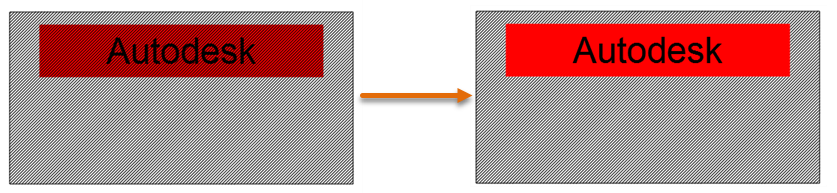
- Inserte un objeto de textoM sobre el sombreado rectangular. Si lo desea, también puede definir un color de máscara de fondo para el objeto de textoM.
- Seleccione el sombreado dentro del rectángulo.
- Haga clic con el botón derecho y seleccione .
Valores por defecto de sombreado
Las opciones de sombreado se pueden establecer con variables de sistema. Algunas variables de sistema relacionadas con el sombreado se guardan entre sesiones, otras se guardan en el dibujo y otras se restablecen al valor por defecto cada vez que se inicia una sesión o un dibujo nuevos. A continuación, se muestra una lista de las variables de sistema relacionadas con el sombreado que se utilizan con más frecuencia, además de los valores por defecto y cómo se guardan.
| variable de sistema | Descripción | Valor por defecto | Se ha guardado en |
|---|---|---|---|
| HPANG | Establece el ángulo por defecto de los patrones de sombreado nuevos en este dibujo. | 0.00 | No se ha guardado |
| HPBACKGROUNDCOLOR | Establece el color de fondo por defecto de los patrones de sombreado nuevos en el dibujo actual. | Ninguno | Dibujo |
| HPCOLOR | Establece el color por defecto de los sombreados nuevos en el dibujo actual. | Utilizar color actual | Dibujo |
| HPDLGMODE | Controla la visualización de los cuadros de diálogo Sombreado y degradado, y Editar sombreado. | 2 = El cuadro de diálogo Sombreado y degradado no se muestra para SOMBREA y DEGRADADO cuando la cinta de opciones está activa (RIBBONSTATE = 1). Cuando la cinta de opciones está inactiva (RIBBONSTATE = 0), se muestra el cuadro de diálogo Sombreado y degradado. | Configuración de usuario |
| HPDRAWORDER | Determina el orden de objetos por defecto de los sombreados y los rellenos nuevos en esta sesión. | 3 = Poner detrás de contorno. El sombreado o el relleno se envían detrás de los objetos de contorno del sombreado. | No se ha guardado |
| HPGAPTOL | Permite especificar el valor máximo de huecos entre un conjunto de objetos que casi encierran un área para que aún se considere un contorno de sombreado cerrado. | 0.00 | Registro |
| HPNAME | Establece el nombre de patrón de sombreado por defecto en este dibujo. | ANSI31 (imperial) o ANGLE (métrico) | No se ha guardado |
| HPLAYER | Permite especificar una capa por defecto para los sombreados y los rellenos nuevos en el dibujo actual. | Usar capa actual | Dibujo |
| HPORIGIN | Establece el punto de origen de sombreado para los patrones de sombreado nuevos en relación con el sistema de coordenadas personales actual del dibujo actual. | 0.00 | Dibujo |
| HPORIGINMODE | Controla cómo se determina el punto de origen de sombreado por defecto. | 0 = Utiliza HPORIGIN. Otros valores se corresponden con los puntos de las extensiones rectangulares de los contornos de sombreado. | Registro |
| HPSCALE | Establece el factor de escala por defecto de los patrones de sombreado nuevos en este dibujo. | 1.00 | No se ha guardado |
| HPSEPARATE | Controla si se crea un único objeto de sombreado u objetos de sombreado independientes al trabajar con varios contornos cerrados. | 0 = Se crea un único objeto de sombreado. | Registro |
Consulte el tema de la Ayuda Comandos de sombreados y degradados para obtener una lista más completa de las variables de sistema relacionadas con el sombreado. Coloque el cursor sobre el nombre de variable para ver una breve descripción.
Consulte el artículo ¿Ha probado? anterior para obtener información sobre cómo añadir un sombreado a una paleta de herramientas. El uso de las paletas de herramientas facilita la inserción de sombreados con propiedades y patrones predefinidos.







No hay comentarios.